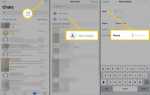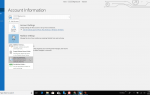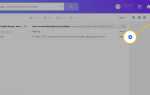Содержание
Настройки сервера Gmail Exchange ActiveSync обеспечивают доступ к входящим сообщениям и сетевым папкам в почтовой программе с поддержкой Exchange. Это верно независимо от того, находится ли почтовый клиент на телефоне, планшете или другом устройстве. После включения Gmail использует технологию Microsoft Exchange и протокол ActiveSync для формирования так называемой Google Sync, чтобы синхронизировать электронную почту, события календаря и контакты между вашей сетевой учетной записью и устройством. Доступ к вашим файлам и данным с любого устройства и из любого места, где у вас есть доступ к Интернету.
Google поддерживает Google Sync (и протокол Exchange ActiveSync) для Google Apps для бизнеса, правительства и образования. Только эти пользователи могут установить новое соединение Google Sync, которое использует Exchange ActiveSync.
Настройки Gmail Exchange ActiveSync
Настройки Gmail Exchange ActiveSync:
- Адрес сервера Gmail Exchange ActiveSync: m.google.com
- Домен Gmail Exchange ActiveSync: Google
- Gmail Exchange ActiveSync имя пользователя: ваше полное адрес электронной почты (например, me@gmail.com)
- Пароль Gmail Exchange ActiveSync: ваш Пароль Gmail
- Gmail Exchange ActiveSync TLS / SSL требуется: да
Если эти настройки сервера не работают для вашей личной учетной записи Gmail или бесплатной учетной записи Google Apps, то это потому, что Google не позволяет личным и бесплатным пользователям создавать новые учетные записи с Exchange ActiveSync. Только существующие соединения Google Sync EAS могут использовать эти настройки. Поддержка новых пользователей закончилась 30 января 2013 года. Однако с CardDAV аналогичный доступ может быть получен с использованием IMAP, CalDAV и CardDAV.
Преимущества использования Gmail Exchange ActiveSync
Используя ActiveSync, вы можете получать новые сообщения электронной почты в режиме реального времени, а также информацию календаря, контакты и задачи, если ваша учетная запись имеет доступ к Exchange ActiveSync.
Дополнительная справка по использованию Gmail Exchange ActiveSync
iPhone и другие пользователи iOS, которые хотят настроить учетную запись Gmail через Exchange, должны связаться со своим администратором для получения подробной информации об использовании настроек. Например, если ваша учетная запись G Suite настроена на автоматическую синхронизацию после входа в приложение Google, входа в систему с помощью политики устройств Google должно быть достаточно для синхронизации ваших данных.
Пользователи бесплатной Gmail могут получить доступ к Gmail на мобильном устройстве через POP3 или IMAP. Для отправки почты через Gmail используйте SMTP.
Чтобы добавить новую учетную запись электронной почты на устройство, выберите обмен из списка новых аккаунтов (не Google, Gmail, Другие, или любой другой вариант), затем введите информацию о настройках Gmail Exchange ActiveSync. Оттуда выберите, что синхронизировать, например, электронную почту, контакты и события календаря.
Если на iOS появляется сообщение «Неверный пароль», разблокируйте свою учетную запись Google, решив код CAPTCHA. Кроме того, если удаленные письма архивируются вместо удаленных, перейдите в настройки Google Sync и включите Включить «Удалить электронную почту как корзину» для этого устройства.
Аналогичный процесс необходим для настройки Google Sync на устройстве BlackBerry, чтобы оно могло подключаться к учетной записи Google через Microsoft Exchange ActiveSync. Когда вас спросят о новой учетной записи для добавления, выберите Microsoft Exchange ActiveSync или что-то с похожим именем. Настройки Gmail Exchange ActiveSync одинаковы для устройств BlackBerry.
Синхронизация вашей информации может занять один день, если вы недавно зарегистрировались в G Suite, Education или Government. Откройте приложение Google, такое как Почта, Контакты или Календарь, для принудительной синхронизации.